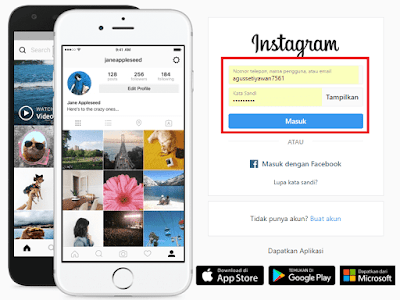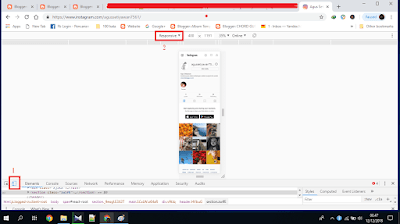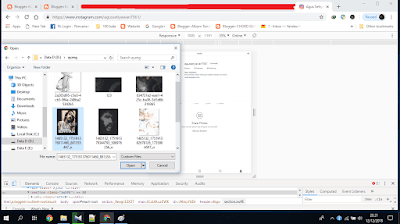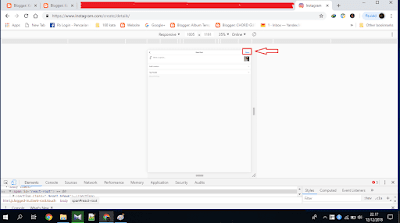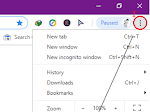Pada artikel yang sebelumnya, saya telah membahas tentang cara mengakses instagram di PC atau Laptop. Nah, untuk kesempatan kali ini saya akan memberikan tips kepada sobat semua cara upload foto instagram lewat PC atau Laptop tanpa menggunakan aplikasi.
Selama ini instagram memang belum menyediakan fitur yang bisa kita gunakan untuk meng-Upload foto lewat PC atau Laptop yang kita miliki. Tanpa menggunakan aplikasi tambahan seperti BlueStacks, Gramblr, dan emulator android lainnya kita tidak dapat Upload foto atau vidio.
Namun dengan menambahkan aplikasi emulator android ini pastinya akan memberatkan kinerja PC atau Laptop yang kita miliki. Ya kalok PC atau Laptop kita memadai untuk menjalankan aplikasi tersebut itu tidak jadi masalah. Tapi bagaimana jika PC atau Laptop kita tidak mampu menjalankan aplikasi tersebut, pastinya kita tidak bisa Upload foto Instagram lewat PC atau Laptop yang kita miliki.
Nah untuk menyiasati itu semua, disini saya akan memberikan cara yang gampang untuk kita bisa Upload foto instagram lewat PC atau Laptop tanpa menggunakan aplikasi BlueStacks (emulator android untuk komputer). Untuk caranya sobat bisa ikuti langkah-langkahnya sebagai berikut.
CARA UPLOAD FOTO INSTAGRAM LEWAT PC ATAU LAPTOP TANPA APLIKASI
1. Silahkan sobat kunjungi telebih dahulu situs www.intagram.com menggunakan link ini https://tinyurl.com/kmsvscn pada browser di PC atau Laptop yang sobat miliki. Perlu di ingat ya sob, disini saya menggunakan Google Chrome. Kemudian Log in dengan akun sobat.
2. Setelah masuk ke Instagram, silahkan sobat masuk ke laman Profil.
3. Setelah berada di laman Profil, silahkan sobat klik kanan di dalam laman tersebut. Kemudian pilih Inspect atau Inspect Element.
4. Setelah berada di dalam posisi Inspect, kemudian klik ikon yang berbentuk handphone dan layar tablet (Toggle device toolbar Ctrl + Shift + M) seperti contoh gambar di bawah ini yang saya beri nomor 1. Selanjutnya untuk jenis tampilan handphone pilihlah Responsive seperti contoh gambar di bawah ini yang saya beri nomor 2. Setelah itu, silahkan sobat Refresh halaman Inspect tersebut dengan cara tekan tombol F5 pada papan keyboard. Tapi jangan ditutup dulu ya sob halaman Inspect-nya.
Tapi perlu di ketahui ya sob, biasanya tampilan halaman Inspect berada di samping kanan (right) seperti contoh gambar di bawah ini. Namun pada gambar di atas sengaja saya ubah posisinya berada di bawah (bottom).
Sobat pun dapat mengubahnya dengan cara klik tanda titik tiga seperti contoh gambar di bawah ini yang saya beri tanda panah. Selanjutnya sobat dapat memilih tampilan posisi Inspect, apakah di sebelah kiri (left), di sebelah kanan (right), dan di bawah (bottom).
5. Setelah sobat me-Refresh halaman Inspect, tampilannya pun nampak seperti tampilan handphone lengkap dengan tombol Upload foto atau vidio. Silahkan sobat klik tombol Upload seperti penggunaan Instagram pada umumnya, untuk membuka gallery foto yang tersimpan di dalam PC atau Laptop.
6. Selanjutnya silahkan cari foto yang tersimpan di PC atau Laptop yang akan di Upload, kemudian klik foto tersebut lalu klik Open.
7. Setelah foto berhasil di unggah, kemudian klik Next.
8. Selanjutnya, disini sobat bisa menuliskan keterangan (Write a caption), menambahkan lokasi, dan juga menandai teman. Setelah itu klik Share.
9. Selanjutnya seperti contoh gambar instagram di bawah inilah yang saya coba Upload lewat Laptop yang saya miliki tanpa menggunakan aplikasi.
Selesai, demikianlah cara upload foto instagram lewat PC atau Laptop tanpa menggunakan aplikasi. Semoga apa yang telah saya jelaskan diatas dapat di pahami dan di mengerti oleh sobat semua, selamat mencoba ya sob, semoga bermanfaat. Terimakasih telah berkunjung di blog kangagus.